Bài viết được tư vấn chuyên môn bởi ông Võ Văn Hiếu – Giám đốc kỹ thuật của Trung tâm sửa chữa điện lạnh – điện tử Limosa.
Có thể quý khách đã quá quen thuộc với phần mềm Word rồi nhưng đã bao giờ gặp khó khăn trong việc mở file định dạng Doc chưa và làm sao để mở được file đuôi Doc? Trong bài viết này, Trung tâm sửa chữa điện lạnh – điện tử Limosa sẽ hướng dẫn khách hàng cách đổi đuôi Docx sang Doc một cách đơn giản nhất để khách hàng cùng làm theo nhé!

MỤC LỤC
1. File đuôi Docx và Doc là gì?
1.1 File đuôi Doc là gì?
- Đây là một phần độc quyền của phần mềm Microsoft
- Phát triển trên nền tảng nhị phân
- File đuôi Doc không làm được việc trên các nền tảng hiện đại
- File đuôi Doc mở được trên Word 2003 và các phiên bản cũ
- Muốn mở file đuôi Doc ở các phiên bản mới cần phải đổi định dạng tương thích
1.2 File đuôi Docx là gì?
- Chuẩn mở của phần mềm Microsoft
- Phát triển trên nền tảng XML
- File đuôi Docx làm việc được trên các nền tảng hiện đại
- File đuôi Docx mở được trên Word2007 và các phiên bản mới hơn.
1.3 Điểm giống và khác nhau giữa file đuôi Docx và Doc
- Điểm giống nhau: File có đuôi Docx và Doc đều là các file có định dạng của phần mềm soạn thảo văn bản Microsoft Word.
- Điểm khác nhau: Các file nào có đuôi Docx sẽ chỉ mở được ở phần mềm Word bản năm 2007 trở lên, còn file có đuôi Doc được dùng cho phiên bản Word năm 2003 nhé.
Vì vậy các văn bản đuôi Docx không mở được ở Microsoft Word 2003, quý khách bắt buộc phải dùng cách đổi đuôi Docx sang Doc mới có thể xem được văn bản. Dưới đây là các cách đổi đuôi Docx sang Doc đơn giản nhất mà Trung tâm sửa chữa điện lạnh – điện tử Limosa gửi tới quý khách hàng tham khảo.
2. Cách đổi đuôi Docx sang Doc bằng Microsoft Word
Bước 1: Quý khách lựac chọn file mà cần chuyển đổi đuôi, tiếp theo ở thanh công cụ của phần mềm Word, quý khách chọn “File”.
Bước 2: Quý khách nhấn chọn “Save As” nằm ở thanh bên trái. Nếu quý khách muốn lưu trữ tài liệu ở máy tính thì lựa chọn chức năng “Browse”, hoặc quý khách có thể chọn “Current Folder” hoặc “Recent Folder”.
Bước 3: Khi đã có thư mục để lưu lại, quý khách sẽ đổi tên file theo ý muốn. Ở khung “Save as type”, quý khách nhấn vào mũi tên sẽ thấy màn hình xổ xuống các lựa chọn, quý khách hãy tìm mục “Word 97-2003 Document”. Cuối cùng, quý khách nhấn “Save” lưu lại. Lúc này quý khách dã hoàn thành việc đổi đuổi Docx sang Doc.
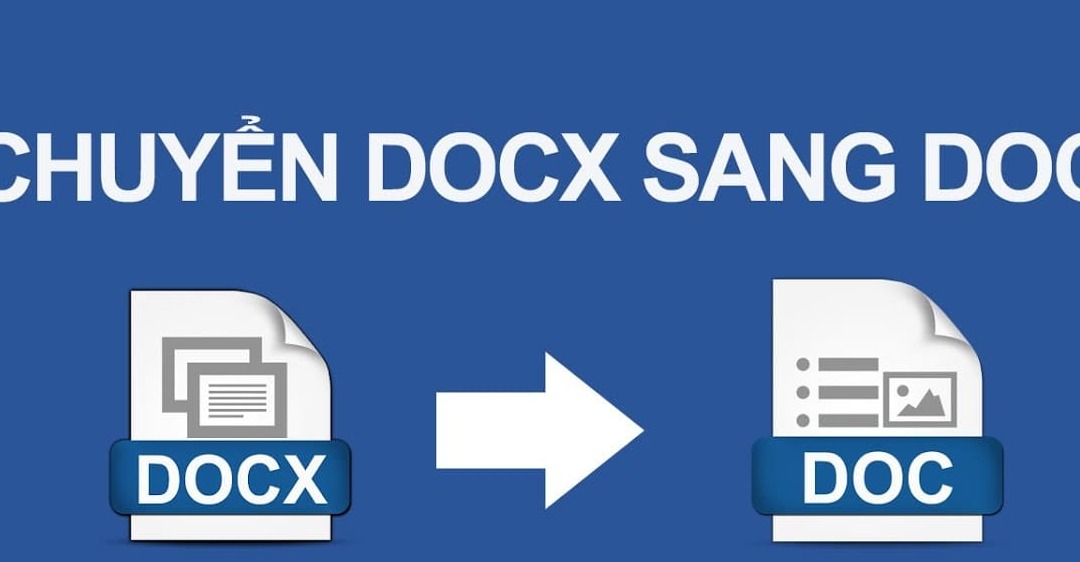
3. Cách đổi đuôi Docx sang Doc bằng Convertio
Convertio là phần mềm trực tuyến chuyển đổi văn bản đuôi Docx sang Doc một cách nhanh chóng, thuận tiện và hoàn toàn miễn phí cho người sử dụng.
Bước 1: Quý khách truy cập trang chủ của phần mềm Convertio.
Bước 2: Ở giao diện chính của phần mềm, quý khách phải lựa chọn vị trí lưu file Docx. Với phần mềm Convertio, quý khách có thể chuyển được cả các file được lưu trữ ở ngoài máy tính, ví dụ như trên Dropbox hoặc Google Drive.
Quý khách chọn “From Computer”, khi có một cửa sổ mới xuất hiện, quý khách lựa chọn “Open” và chọn tiếp file cần chuyển đổi đuôi, nhấn “Enter”. Lúc này máy sẽ tải file lên.
Bước 3: Khi file đã tải lên thành công, quý khách lựa chọn định dạng Convert sang Doc rồi ấn “Chuyển đổi” là nút màu đỏ phía dưới nhé. Quá trình chuyển đổi đuôi chỉ mất vài giây, khi đã hoàn tất thì quý khách chỉ cần nhấn “Download” để tải file đã được đổi đuôi Docx sang Doc.
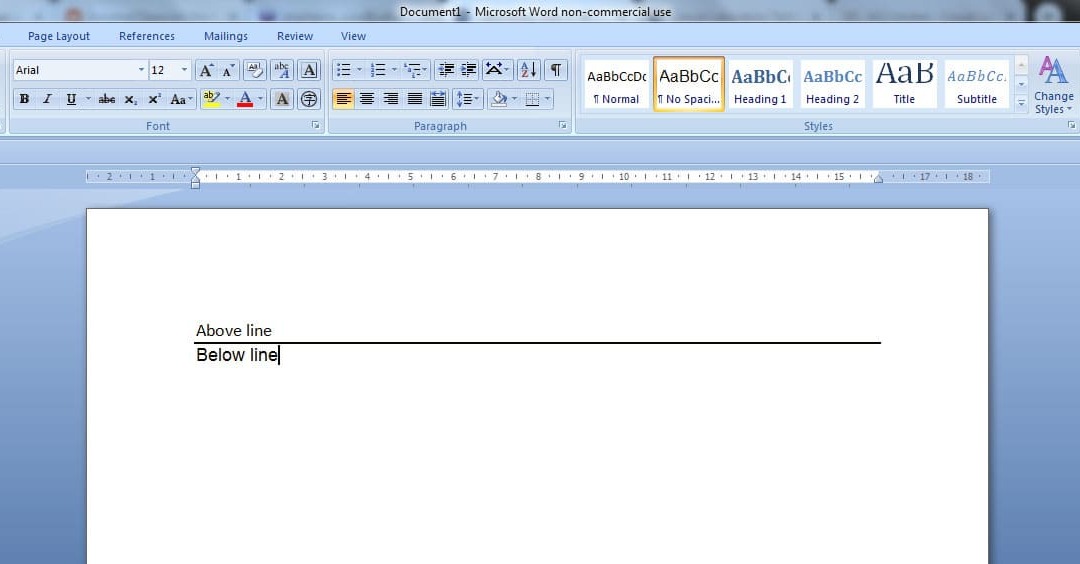
4. Cách đổi đuôi Docx sang Doc bằng onlineconvertfree
Quý khách hãy làm theo các bước dưới đây để đổi đuôi Docx sang Doc nhé:
Bước 1: Quý khách hãy truy cập vào trang chủ onlineconcertfree ở trên mạng.
Bước 2: Ở màn hình chính của onlineconcertfree, quý khách chọn “Choose file” rồi quý khách chọn file cần chuyển đuôi, ấn nút “Enter” để tải file lên nhé. Quý khách có thể chuyển đổi nhiều file cùng một lúc bằng cách lựa chọn “Add more files”. Tương tự như phần mềm Convertio, quý khách có thể chuyển được file được lưu ở Google Drive hoặc Dropbox.
Bước 3: Khi đã tải lên thành công, quý khách chọn “Convert” là quá trình chuyển đổi đuôi Docx sang Doc sẽ được diễn ra tự động chỉ trong vài giây. Quý khách lại chọn “Download” để tải file đã chuyển đổi về máy nhé.
5. Cách đổi đuôi Docx sang Doc bằng AnyConv
Bước 1: Ở màn hình chính của AnyCov, quý khách nhấn vào “Chọn tệp”, lúc này sẽ xuất hiện màn hình cửa sổ mới.
Bước 2: Quý khách lựa chọn file cần đổi đuôi Docx sang Doc, rồi ấn nút “Mở”. Khi đó file sẽ tự động được cập nhật ở website AnyConv.
Bước 3: Quý khách nhấn “Chuyển đổi” để quá trình chuyển đổi đuôi được diễn ra nhanh chóng. Khi đã hoàn tất, quý khách nhấn nút “Tải về .Doc” để lưu lại trên máy tính của mình nhé. Nếu quý khách muốn chuyển đổi file khác thì chỉ cần nhấn nút “Khởi động lại” để thao tác lại từ bước 1 nhé.
Mong rằng các thông tin trên đây sẽ giúp khách hàng có thêm cách đổi đuôi Docx sang Doc dễ dàng và nhanh chóng. Nếu quý khách không thao tác được hoặc gặp khó khăn tại bất cứ bước nào thì cứ liên hệ với Trung tâm sửa chữa điện lạnh – điện tử Limosa thông qua tổng đài HOTLINE 1900 2276 để được hỗ trợ nhé.

 Thời Gian Làm Việc: Thứ 2 - Chủ nhật : 8h - 20h
Thời Gian Làm Việc: Thứ 2 - Chủ nhật : 8h - 20h Hotline: 1900 2276
Hotline: 1900 2276




